iMessage-ը չի՞ ասում առաքված: 6 քայլ ծանուցում ստանալու համար
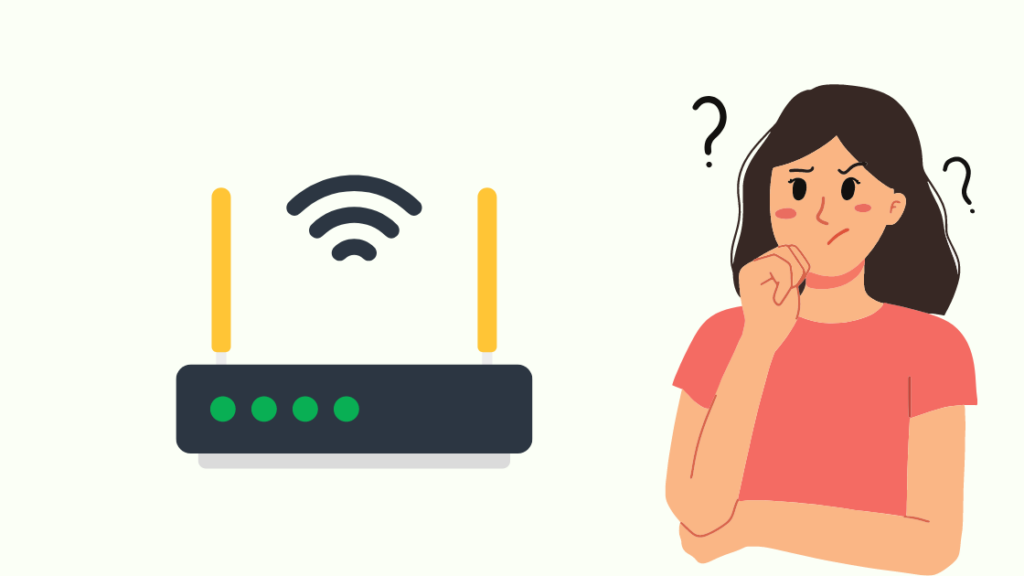
Բովանդակություն
iMessage-ը հաղորդագրությունների փոխանցման իմ հիմնական գործիքն է, և ինձ պետք է, որ այն ցույց տա, թե արդյոք իմ հաղորդագրությունները առաքվել են, որպեսզի կարողանամ տեղեկացված լինել:
Երբ հավելվածը դադարեցրեց ինձ տեղեկացնել իմ ուղարկած հաղորդագրությունների մասին: , ամեն ինչ շփոթվեց, և դա ինձ անվերջ զայրացրեց:
Ես մտա առցանց՝ պարզելու, թե ինչպես շտկել խնդիրը iMessage-ի հետ, որտեղ տեսա, որ շատ մարդիկ նույն խնդրի միջով են անցել:
Երբ հասնեք այս հոդվածի ավարտին, որը ես կարողացա ստեղծել իմ կատարած հետազոտության շնորհիվ, դուք նույնպես կկարողանաք հետ ստանալ ձեր հաղորդագրությունների առաքման ծանուցումները:
Եթե ձեր iMessage-ը չի ասում, որ առաքվել է, ստուգեք, արդյոք ձեր ինտերնետային կապը ակտիվ է: Դուք կարող եք նաև ուղարկել տեքստը որպես SMS՝ համոզվելու համար, որ ստացողը ստանում է հաղորդագրությունը:
Ստուգեք ձեր ինտերնետը
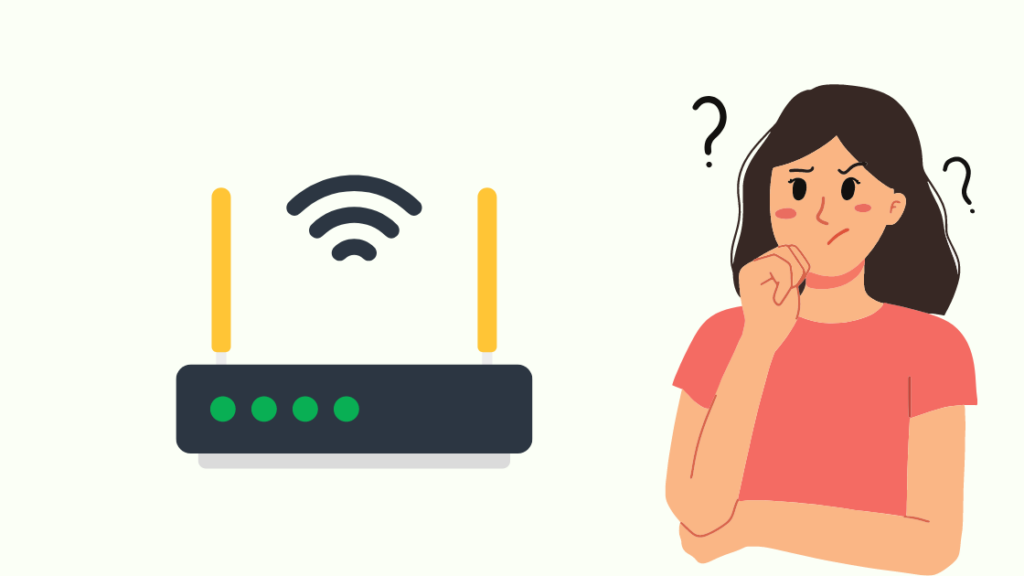
iMessage-ն օգտագործում է ձեր ինտերնետ կապը, Wi-Fi-ը կամ բջջային կապը: տվյալներ՝ ձեր հասցեատիրոջը հաղորդագրություններ ուղարկելու համար՝ շրջանցելով ձեր հեռախոսի մատակարարի SMS համակարգը:
Հաղորդագրություններ ստանալու, ինչպես նաև ուղարկելու համար ձեզ անհրաժեշտ կլինի ինտերնետ կապ, ինչպես նաև պետք է իմանաք, թե արդյոք ձեր հաղորդագրությունները առաքվել կամ կարդացվել են:
Ուրեմն ստուգեք ձեր Wi-Fi-ը և բջջային տվյալների կապը և տեսեք՝ արդյոք միացած եք ինտերնետին՝ բեռնելով ինտերնետային էջ կամ այլ հավելված, որը պահանջում է ինտերնետ:
Դուք կարող եք անջատել ձեր հեռախոսը ձեր Wi-Fi-ից: և միացրեք այն կամ տեղափոխեք այլ տեղ՝ ձեր բջջային ցանցում ավելի լավ ծածկույթ ունենալու համար:
Փորձեք օգտագործել այլ Wi-Fiմուտքի կետեր կամ թեժ կետ ընկերոջ հեռախոսից՝ աշխատող բջջային տվյալների կապով:
Անջատել և միացնել iMessage-ը

iMessage-ը ծառայություն է, որը կարող եք անջատել առանձին՝ ստիպելով ձեր հեռախոսն ուղարկել տեքստեր՝ օգտագործելով միայն SMS ծառայությունը:
Դուք կարող եք անջատել և նորից միացնել iMessage-ը ձեր համակարգի կարգավորումներում, ինչը կարող է վերականգնել iMessage հավելվածը և շտկել ցանկացած խնդիր, որը խանգարում է ձեզ իմանալ, թե արդյոք ձեր հաղորդագրությունները առաքվել են:
Դա անելու համար՝
- Գնացեք Կարգավորումներ ։
- Հպեք Հաղորդագրություններ ։
- Օգտագործեք անջատիչը՝ անջատեք iMessage-ը:
- Սպասեք որոշ ժամանակ և նորից միացրեք այն:
- Դուրս եկեք Կարգավորումներ հավելվածից:
Դա անելուց հետո փորձեք ուղարկել հաղորդագրություն ուղարկեք ինչ-որ մեկին և տեսեք, թե արդյոք ձեզ ծանուցում են ստացել, որ հաղորդագրությունն առաքվել է:
Այն դեպքերում, երբ հաղորդագրություն ստացողը iPhone-ի օգտատեր չէ, iMessage-ից ուղարկած հաղորդագրությունները կարող են չհասնել նրան:
Դուք Դուք պետք է միացնեք Ուղարկել որպես SMS Messages-ի կարգավորումներից, որոնք նախկինում տեսել ենք հեռախոսի կարգավորումներում, որպեսզի ձեր ուղարկած հաղորդագրություններն ուղարկվեն որպես սովորական SMS, այլ ոչ թե iMessage տեքստեր:
Ստացողը: Հնարավոր է՝ անցած լինի
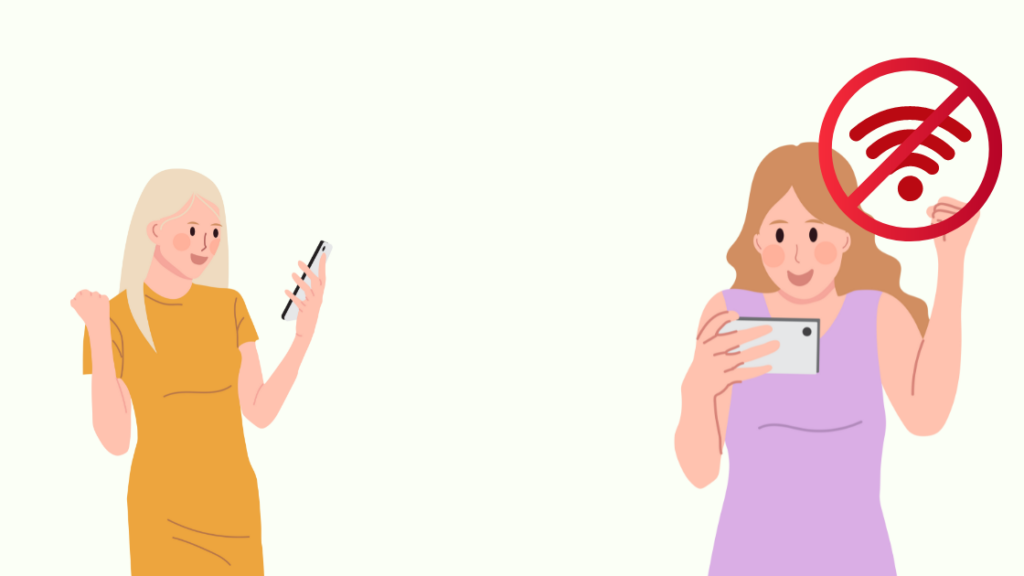
Եթե ստացողը անջատել է իր բջջային տվյալները կամ այլևս միացված չէ Wi-Fi-ին, նա կարող է չստանալ iMessage-ի միջոցով ուղարկված հաղորդագրություններ:
Քանի որ ստացել է չկա ինտերնետ, ծառայությունը չի կարողանա տեքստը հասցնել նրանց, ինչը հանգեցնում է նրան, որ iMessage-ը ցույց չի տալիս, որ այն առաքվել է:
TheԼավագույն բանը, որ դուք կարող եք անել այստեղ, սպասելն է, մինչև նրանք կարողանան վերադառնալ համացանց, և երբ նրանք դա անեն, iMessage-ը ավտոմատ կերպով կառաքի հաղորդագրությունը ձեզ համար:
Դուք չեք ստանա առաքված ծանուցում, եթե նրանք ունենան իրենց Հեռախոսը նույնպես անջատված է:
Դուք կարող եք զանգահարել նրանց, եթե դա անհետաձգելի բան է, բայց ես առաջարկում եմ զսպվածություն ցուցաբերել, եթե տեքստը վերաբերում է ինչ-որ բանի, որը կարող է սպասել:
Թարմացրեք iMessage-ը
iMessage-ի հետ կապված վրիպակներ հազվադեպ չեն, և դրանք կարող են հանգեցնել հաղորդագրությունների առաքման հետ կապված խնդիրների, սակայն դրանք շտկվում են, երբ հավելվածի նոր թարմացում է գալիս:
Ընդհանրապես, հավելվածը թարմացվում է ավտոմատ կերպով, բայց ձեր iMessage հավելվածը: կարող է հնացած լինել, եթե անջատված եք հավելվածների ավտոմատ թարմացումները:
Ձեր iMessage հավելվածը թարմացնելու համար՝
- Մեկնարկեք App Store :
- Օգտագործեք որոնման տողը iMessage գտնելու համար:
- Հպեք Թարմացնել : Եթե այն չի ասում թարմացում, ապա հավելվածը գտնվում է իր վերջին տարբերակում:
- Թույլ տվեք, որ հեռախոսը ավարտի թարմացման տեղադրումը:
Թարմացումից հետո նորից գործարկեք iMessage-ը և տեսեք՝ արդյոք դուք ստանում եք առաքված ծանուցում ձեր ուղարկած հաղորդագրությունների համար:
Տես նաեւ: Կարո՞ղ եք միաժամանակ լինել Ethernet և Wi-Fi-ով.Վերագործարկեք ձեր հեռախոսը
Հեռախոսի հետ կապված խնդիրները կարող են նաև պատճառ դառնալ, որ առաքման ծանուցումը չհայտնվի, և ձեր հետ կապված խնդիրների մեծ մասը շտկելու ամենահեշտ ձևը: Հեռախոսը վերագործարկելու համար է:
Հեռախոսի փափուկ վերագործարկումը վերակայում է հեռախոսի ամեն ինչ, և երբ այն ճիշտ է կատարվում, այն կարող է լուծել ձեր հեռախոսի հետ կապված բազմաթիվ խնդիրներ:
Անելիք:սա՝
- Սեղմեք և պահեք միացման ստեղնը ձեր հեռախոսի կողքին:
- Երբ սահիչը հայտնվի, օգտագործեք այն հեռախոսն անջատելու համար:
- Մինչև դուք նորից միացնում եք այն, սպասեք առնվազն 30 վայրկյան:
- Կրկին սեղմեք և պահեք միացման ստեղնը՝ հեռախոսը նորից միացնելու համար:
Երբ հեռախոսը միանում է, գործարկեք iMessage-ը և ստուգեք, թե արդյոք կարող եք տեսնել, թե արդյոք ձեր հաղորդագրությունները առաքվել են:
Դուք կարող եք ևս մի քանի անգամ վերագործարկել, եթե թվում է, թե առաջին փորձը ոչինչ չի արել:
Կապվեք Apple-ի հետ
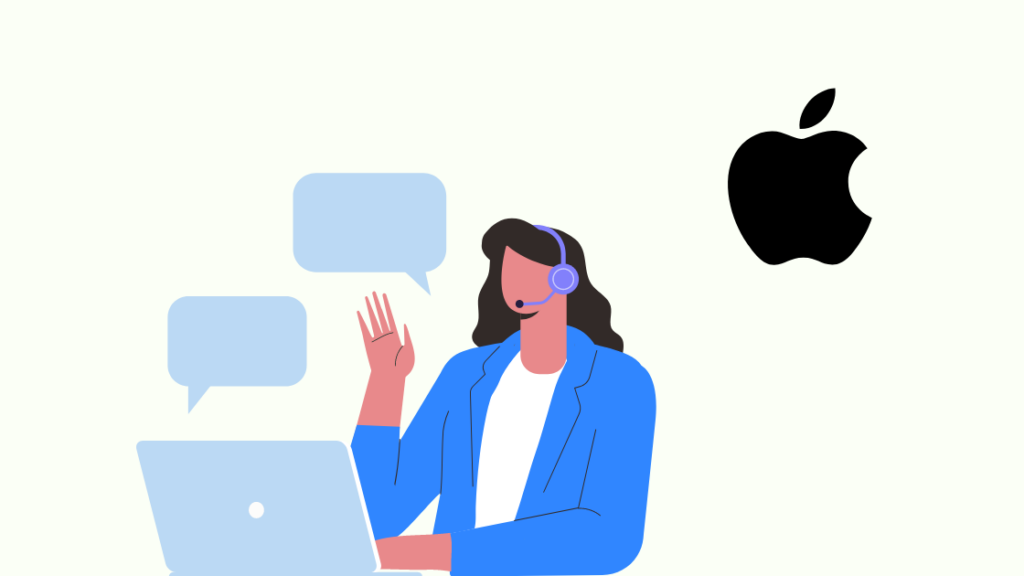
Երբ ոչինչ չի ստացվում, ձեր միակ այլընտրանքը կլինի որքան հնարավոր է շուտ կապվել Apple-ի հետ:
Հենց որ նրանց ասեք, թե ինչն է սխալ iMessage-ի հետ, նրանք կկարողանան ձեզ ուղղորդել մի քանի լրացուցիչ անսարքությունների վերացման հարցում: քայլերը:
Եթե նրանք չկարողանան շտկել խնդիրը հեռախոսով, նրանք կխնդրեն ձեզ բերել հեռախոսը տեղական Apple Store, որպեսզի տեխնիկը կարողանա նայել այն:
Վերջնական մտքերը:
Դուք կարող եք նաև փորձել թարմացնել ձեր iOS-ը ավելի նոր տարբերակով, եթե դա վաղուց չեք արել, ինչը նաև հայտնի է, որ շտկում է iMessage-ի հետ կապված խնդիրները:
Եթե դուք շարունակում եք խնդիրներ ունենալ: iMessage-ի միջոցով կարող եք փորձել օգտագործել հաղորդագրությունների փոխանակման այլ ծառայություն, մինչև խնդիրը չլուծվի ծրագրային ապահովման թարմացման միջոցով:
Ես խորհուրդ եմ տալիս Telegram-ը կամ WhatsApp-ը, բայց ավելի դժվարը ձեր կոնտակտներն այդ ծառայության մեջ ստանալն է:
0>Ես նաև կառաջարկեի ստուգել մեր ուղեցույցը սերվերից չներբեռնվող հաղորդագրությունների վերաբերյալ՝ այս խնդիրը շտկելու ցանկացած հաղորդագրությունների հավելվածում:iOS:
Տես նաեւ: Screen Mirroring-ը չի աշխատում Roku-ում. Ինչպես շտկել րոպեների ընթացքումԴուք կարող եք նաև հաճույք ստանալ կարդալուց
- Ինչպես շտկել iMessage-ից դուրս գալու սխալը. Հեշտ ուղեցույց
- Հեռախոսահամարը ոչ Գրանցված է iMessage-ով. Հեշտ լուծումներ
- Արդյո՞ք iMessage-ը դառնում է կանաչ, երբ արգելափակված է: [Մենք պատասխանում ենք]
- Ինչպե՞ս գաղտնաբառ ավելացնել iPhone-ի ավտոմատ լրացմանը. մանրամասն ուղեցույց
- Կարո՞ղ եք պլանավորել տեքստ iPhone-ում: Արագ ուղեցույց
Հաճախակի տրվող հարցեր
Արդյո՞ք արգելափակված հաղորդագրությունները առաքվում են:
Եթե ինչ-որ մեկը արգելափակել է ձեզ, ձեր ուղարկած հաղորդագրությունները չեն առաքվի:
Ձեր հաղորդագրությունները կմնան կապույտ, բայց դուք չեք ծանուցվի ուղարկած հաղորդագրությունների կարգավիճակի փոփոխությունների մասին:
Ինչպե՞ս կարող եմ իմանալ, արդյոք արգելափակված եմ իմ iPhone-ում:
Եթե դուք արգելափակված եք ձեր iPhone-ով, ձեր հաղորդագրությունները չեն առաքվի, և ձեր զանգերը մեկ զանգից հետո անմիջապես անցնում են ձայնային փոստ:
Սակայն ձեր հեռախոսի համարն արգելափակելը ձեզ չի արգելափակում այլ մարդկանցից: հաղորդագրությունների փոխանակման ծառայություններ:
Ի՞նչ է տեղի ունենում, երբ ինչ-որ մեկը արգելափակում է ձեզ iMessage-ում:
Եթե ինչ-որ մեկը արգելափակի ձեզ iMessage-ով, ձեր ուղարկած հաղորդագրությունները չեն առաքվի:
Դուք չեք առաքվի: չես կարող տեսնել, թե արդյոք հաղորդագրությունները կարդացվել են, քանի որ հաղորդագրությունն ի սկզբանե չի առաքվել:
Արդյո՞ք արգելափակված հաղորդագրությունները առաքվում են, երբ ապաշրջափակված են:
Ցանկացած հաղորդագրություն, որը դուք ուղարկել եք, երբ դուք արգելափակվածը չի առաքվի հասցեատիրոջը, երբ նրանք արգելափակումից հանեն ձեզ:
Դուք պետք է նորից ուղարկեք այդ հաղորդագրությունները, եթե դա ինչ-որ բան է:կարևոր է, որ դուք պետք է ասեք նրանց:

